Большинство юзеров хотя бы раз сталкивались с тем, что не могли понять, как удалить папку, которая не удаляется. Знакомая ситуация? Думаю, что даже очень. Честно скажу, что когда лично впервые столкнулся с такой задачей, то далеко не сразу смог найти способ ее решить. Каждый раз, когда я хотел удалить ненужный файл, он не удалялся, а система постоянно мне писала о том, что действие не может быть выполнено, поскольку файл используется тем-то и тем-то приложением или процессом. Также могут быть и другие сообщения - суть проблемы от этого не меняется.
 Вам будет интересно:Как работать в "1С" на современном предприятии
Вам будет интересно:Как работать в "1С" на современном предприятии

Вы вообще понимаете, почему получается такая ситуация? А все очень просто. В данный момент он используется какой-то программой. Правда, может быть такое, что он уже закрыт, но система «думает», что какой-то софт до сих пор им пользуется. Искать самостоятельно причину, которая не позволяет вам сделать то, что необходимо, будет довольно тяжело.
Тогда как удалить папку, которая не удаляется, спросите вы. Сейчас вы об этом и узнаете. Правда, я расскажу способ, работающий только в системах от Майкрософт. Удалить папку Linux таким образом не получится.
Итак, сначала удостоверьтесь в том, что если вы удалите данный каталог, это не обернется ничем плачевным для вас или для операционной системы. Таких случаев миллионы, когда человек удалил папку - и из-за этого пришлось переустанавливать систему. Когда вы в этом убедитесь, нужно будет загрузить и установить программное обеспечение, которое называется Unlocker. Именно эта небольшая программка решит возникшую проблему и даст ответ на вопрос, как удалить папку, которая не удаляется.
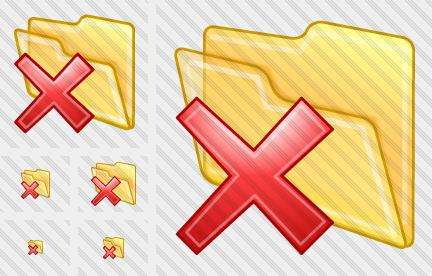
Принцип ее работы заключается в том, что она разблокирует папку или файл, которые в данный момент используются приложением, процессом или службой - этим она позволяет выполнить любой действие, которое необходимо пользователю, в том числе и удалить. Как видите, эта программка просто незаменима, поэтому должна присутствовать в каждом компьютере. Но повторюсь, в линейках Ubuntu удалить папку с ее помощью не получится.
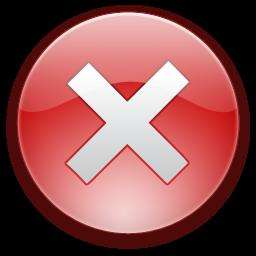
Как только вы ее скачаете и установите, потребуется выполнить перезагрузку ПК. Далее, после окончания загрузки операционной системы, переходите в директорию, в которой находится проблемная папка или файл. Выделяете нужный объект и правой кнопкой своего манипулятора вызываете контекстное меню. Когда оно выскочит, вы увидите в его составе иконку со значком установленной программы. Вот на него и нажимаем левой кнопкой.
Сверху окна будет находиться список того, что не позволяет вам выполнить удаление. Сейчас ваша задача заключается в том, чтобы его разблокировать. Выделите все, что находится в списке и нажмите на кнопку, которая называется «разблокировать все». Теперь вы сможете удалить необходимый объект стандартным способом через операционную систему. Если же и теперь у вас это не получается, снова запускаем Unlocker и выбираем действие удаления. Может быть такое, что в данный момент даже этот софт не сможет это сделать. В таком случае вам будет предложено выполнить это при следующем запуске автоматически. Соглашайтесь, нажав кнопку «Ок». На этом у меня все. Теперь вы знаете, как удалить папку, которая не удаляется.
